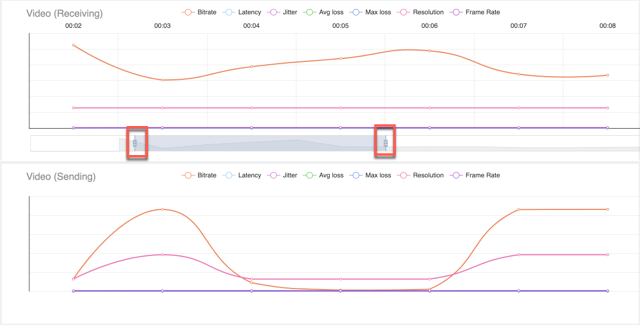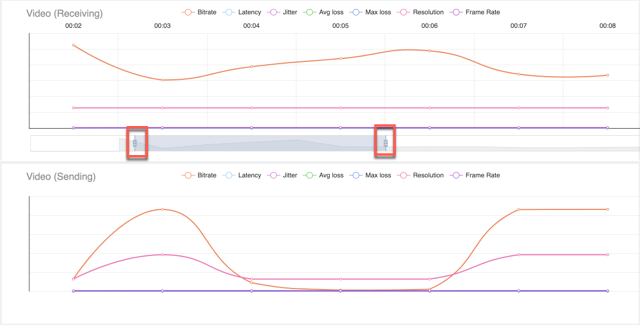Panel de control para reuniones y seminarios web
Descripción general
Las secciones Reuniones y Seminarios web del Panel de control le permiten ver las reuniones o los seminarios web en directo actuales, así como las reuniones o los seminarios web anteriores que se hayan celebrado. Las reuniones y los seminarios web anteriores se pueden exportar a un archivo CSV. Esta vista general mostrará si se usaron las funciones de audio, video, pantalla compartida y grabación en la reunión. También puede ver los tipos de licencia de cada usuario de su cuenta.
Este artículo trata sobre:
Requisitos previos
- Plan Business, Educación o API
- Propietario de la cuenta o privilegios de administrador
Reuniones
Acceder a la pestaña Reuniones
Para acceder a la pestaña Reuniones del Panel de control:
-
Inicie sesión en el Portal web de Zoom.
- En el panel de navegación, haga clic en Panel de control.
- En la parte superior de la pantalla Panel de control, haga clic en Reuniones.
- (Opcional) Haga clic en Reuniones anteriores para acceder a los datos históricos de reuniones.
Usar la pestaña Reuniones
Una vez en la pestaña Reuniones, se le mostrarán las reuniones en directo actuales o las reuniones que se hayan celebrado en su cuenta, lo que incluye varias columnas de datos. Las columnas predeterminadas incluyen:
-
ID de reunión: el número de identificación de la reunión.
Nota: También puede ver los ID de sesión de plataformas de terceros que se correlacionan con los ID de reunión de Zoom. En la esquina superior derecha, haga clic en Personalizar y, a continuación, seleccione ID de terceros para agregarlo como una columna adicional. -
Tema: el tema de la reunión.
-
Anfitrión: el nombre del usuario anfitrión
-
Estado, Problema, Calidad de vídeo, Calidad de audio y Calidad de pantalla compartida: muestran información para las puntuaciones de calidad de las reuniones y las alertas de red.
Nota: Obtenga más información sobre la resolución de problemas consultando las recomendaciones para las estadísticas de reuniones y teléfonos. -
Hora de inicio: la hora en que se inició la reunión.
-
Participantes: muestra la cantidad actual de participantes en la reunión.
-
Teléfono: Designa si algún participante se une al audio por teléfono.
-
VoIP: designa si algún participante se une al audio a través de su equipo o dispositivo móvil.
-
Vídeo: designa si hay participantes que envían vídeo a través de una cámara.
-
Pantalla compartida: designa si hay o hubo pantalla compartida durante la reunión.
-
Grabación: designa si se está o estaba grabando la reunión.
-
CRC: designa si un dispositivo SIP/H.323 se unió a la reunión.
-
Cifrado: designa si la reunión está o estaba cifrada.
También se pueden agregar columnas informativas adicionales a la vista, incluidos los campos de seguimiento de programación. Para agregar más columnas a la tabla:
- Haga clic en Personalizar en la esquina superior derecha.
- Seleccione la casilla de verificación a la izquierda de los campos deseados para agregarlos a la vista.
- (Opcional) También puede eliminar campos de la vista desmarcando la casilla de verificación a la izquierda de los campos.
Mediante el campo de búsqueda, puede buscar reuniones por nombre de usuario del anfitrión, dirección de correo electrónico, grupo de usuarios, ID de reunión o Tema de la reunión.
También puede hacer clic en Tema de los problemas y seleccionar problemas específicos de reuniones para obtener una lista de reuniones en directo o anteriores con participantes que hayan experimentado un problema determinado o varios, como problemas de audio, vídeo, pantalla compartida, CPU o desconexión y reconexión.
Detalles de la reunión y de los participantes
Para obtener una vista más detallada de la reunión y los participantes, seleccione el ID de reunión de una reunión en las pestañas Reuniones en directo o Reuniones anteriores. Si la reunión tenía salas para grupos pequeños, haga clic en la pestaña Participantes de salas para grupos pequeños después de seleccionar un ID de reunión.
En la página Detalles de la reunión, aparecerán todos los participantes actuales y anteriores, incluida la siguiente información:
-
Participante: el nombre para mostrar del participante.
-
Dispositivo: tipo de dispositivo desde el que está o estaba conectado el participante.
-
Dirección IP: dirección IP del dispositivo desde la que se conecta o se conectaba el participante.
-
Ubicación: ubicación geográfica del participante.
-
Tipo de red: tipo de red del participante. Por ejemplo, por cable, WiFi o 4G.
-
Estado, Problema, Calidad de vídeo, Calidad de audio y Calidad de pantalla compartida: muestran información para las puntuaciones de calidad de las reuniones y las alertas de red.
Nota: Obtenga más información sobre la resolución de problemas consultando las recomendaciones para las estadísticas de reuniones y teléfonos. -
Micrófono: dispositivo de micrófono seleccionado por el cliente de Zoom.
-
Altavoz: dispositivo de altavoz seleccionado utilizado por el cliente de Zoom.
-
Cámara: dispositivo de cámara seleccionado utilizado por el cliente de Zoom.
-
Centro de datos: el Centro de datos de Zoom al que se conectó el participante para la reunión.
-
Tipo de conexión: el tipo de protocolo de datos que el participante está o estaba utilizando.
-
Hora de acceso: la hora en que el participante se unió a la reunión.
-
Hora de salida: la hora en que el participante salió de la reunión.
Si es una Reunión en directo, al hacer clic en los botones General, Audio, Vídeo o Pantalla compartida, se obtendrán la tasa de bits, la latencia y la variación de retardo actuales, así como la pérdida de paquetes actual promedio y máxima.
Al hacer clic en el nombre de un participante, también se obtendrá una vista más detallada de su conexión. La fila superior proporciona la información básica sobre el dispositivo de un participante:
-
Participante: nombre para mostrar del participante.
-
Dispositivo: tipo de dispositivo desde el que está conectado el participante.
-
Ubicación: ubicación geográfica del participante.
-
Dirección remota: dirección IP del dispositivo desde el que está conectado el usuario.
-
Versión: versión de Zoom Desktop Client, aplicación móvil o cliente de Zoom Rooms que está utilizando el participante.
-
Estado: proporciona una advertencia si hay un problema de nivel de Advertencia o Crítico en la reunión.
-
Problema: muestra las advertencias actuales de estado de conexión/cliente, como audio o vídeo inestables, o problemas de calidad de la pantalla compartida, uso elevado de la CPU o desconexión y reconexión.
Nota: Obtenga más información sobre la resolución de problemas consultando las recomendaciones para las estadísticas de reuniones y teléfonos. -
Micrófono: dispositivo de micrófono detectado por el cliente de Zoom.
-
Altavoz: dispositivo de altavoz detectado por el cliente de Zoom.
-
Cámara: dispositivo de cámara detectado por el cliente de Zoom.
-
Centro de datos: el Centro de datos de Zoom al que se conectó el participante para la reunión.
-
Tipo de conexión: el tipo de protocolo de datos que el participante está utilizando.
-
Participantes en la sala: la cantidad de participantes que están conectados desde ese dispositivo en particular.
A continuación puede ver las estadísticas detalladas de Audio, Vídeo y Pantalla compartida, incluida la tasa de bits, la latencia, la variación de retardo, así como el promedio y el máximo de pérdida de paquetes. Para Vídeo y Pantalla compartida, también puede ver la resolución y la velocidad de fotogramas.
También puede ver el uso de CPU, incluidos el mínimo, el promedio y el máximo utilizados por Zoom durante la reunión o el seminario web, así como el máximo utilizado por el sistema (dispositivo) en general durante la reunión.
Toda esta información también se presenta en forma gráfica. Mediante el control deslizante debajo del gráfico, la cantidad de tiempo que se presenta en el gráfico se puede reducir o aumentar para ver una hora específica durante la reunión con fines de resolución de problemas.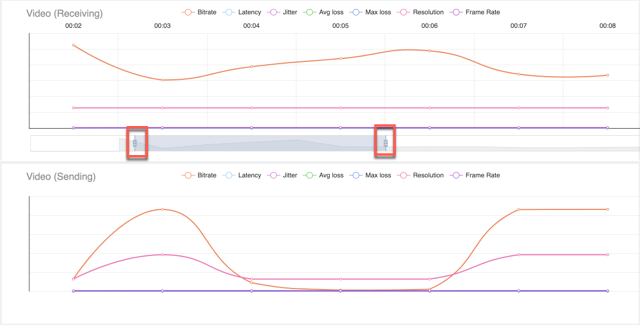
Funciones avanzadas del panel de control para reuniones
Únete en directo como asistente
Durante una reunión en ejecución en directo, un administrador puede usar la función Unirse en directo como asistente, que permite al administrador unirse a la reunión como coanfitrión si el anfitrión ha iniciado sesión actualmente y también en la reunión. Esto permite a un administrador ayudar a solucionar problemas de red, audio y vídeo. Para utilizar esta opción:
- Inicie sesión en el Zoom Web Portal.
- En el panel de navegación, haga clic en Panel de control.
- En la parte superior de la pantalla Panel de control, haga clic en Reuniones.
- Busque la reunión en directo deseada.
- Seleccione el número de ID de reunión de la reunión.
- Haga clic en Unirse en directo como asistente.
Exportar datos en formato CSV
La información de reuniones anteriores se puede exportar como un archivo CSV para el mantenimiento de registros o el análisis del uso de su cuenta. Se puede exportar una lista de reuniones durante un período determinado (hasta 1 mes) o los detalles de los participantes de una reunión en particular.
- Inicie sesión en el Zoom Web Portal.
- En el panel de navegación, haga clic en Panel de control.
- En la parte superior de la pantalla Panel de control, haga clic en la pestaña Reuniones.
- Haga clic en Reuniones anteriores.
- Para generar el informe deseado:
- Si desea exportar la lista de reuniones en formato CSV, haga clic en Exportar a CSV en la parte superior de la página.
- Si desea exportar los detalles de los participantes de una reunión determinada, haga clic en el número de ID de reunión deseado y, a continuación, haga clic en Exportar detalles a CSV.
- Si desea exportar los detalles de un participante de una reunión determinada, haga clic en el número de ID de reunión deseado y, a continuación, haga clic en el nombre del participante. En la página de detalles del participante, haga clic en Exportar detalles a CSV.
- Una vez que se haya procesado el informe, haga clic en Descargas en la parte superior de la página.
- Haga clic en Reuniones para acceder a los informes generados.
- Haga clic en Descargar para descargar y ver el informe.
Informe de uso de IP
El informe de uso de IP permite a los administradores y propietarios ver una lista de direcciones IP desde las que están conectados los participantes en cualquier reunión en directo actual que se esté ejecutando. Para acceder a los informes:
- Inicie sesión en el Zoom Web Portal.
- En el panel de navegación, haga clic en Panel de control.
- En la parte superior de la pantalla Panel de control, haga clic en la pestaña Reuniones.
- Haga clic en Informe de uso de IP.
Aquí se le mostrará:
-
Dirección IP: dirección IP pública conectada actualmente a una reunión en directo.
-
Ubicación: ubicación geográfica de la dirección IP.
-
Conteo de reuniones: la cantidad de reuniones a las que los participantes están conectados actualmente desde esa dirección.
-
Conteo de participantes: la cantidad total de participantes conectados desde esa dirección.
Al hacer clic en un número en la columna Conteo de reuniones, se mostrará una lista de los ID de reunión actuales a los que están conectadas esas direcciones.
Configuración de calidad
Los propietarios y administradores de cuentas pueden habilitar las puntuaciones de calidad de las reuniones o las alertas de red en el panel de control.
Seminarios web
La sección Seminarios web es similar a reuniones. Puede ver seminarios web en vivo en curso, así como seminarios web anteriores.
Para acceder a la pestaña Seminario web:
- Inicie sesión en el Zoom Web Portal.
- En el panel de navegación, haga clic en Panel de control.
- En la parte superior de la pantalla Panel de control, haga clic en Seminarios web.
- (Opcional) Haga clic en Seminarios web anteriores para acceder a los datos históricos de reuniones.
Se mostrará la misma información de los participantes de las reuniones a los panelistas del seminario web. En el caso de los asistentes, puede ver una lista de información básica, como su nombre, dispositivo, dirección IP, ubicación, tipo de red, dispositivo, hora de acceso/salida y el motivo para abandonar la reunión.
Las funciones avanzadas, incluidos los Informes de uso de IP, Unirse como asistente y los informes CSV exportables también están disponibles para seminarios web.